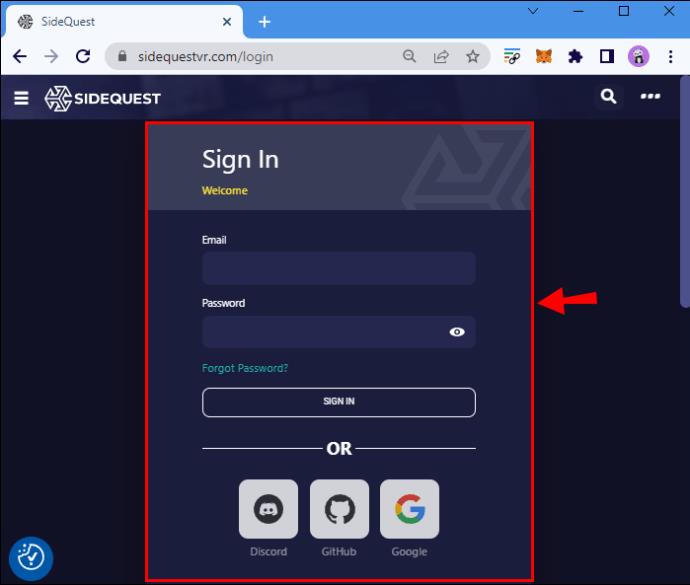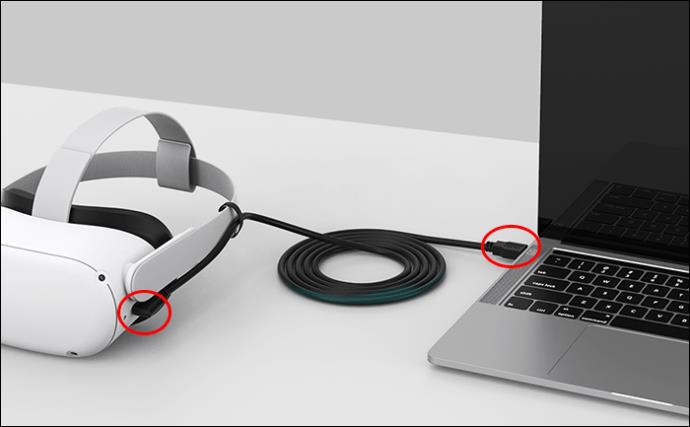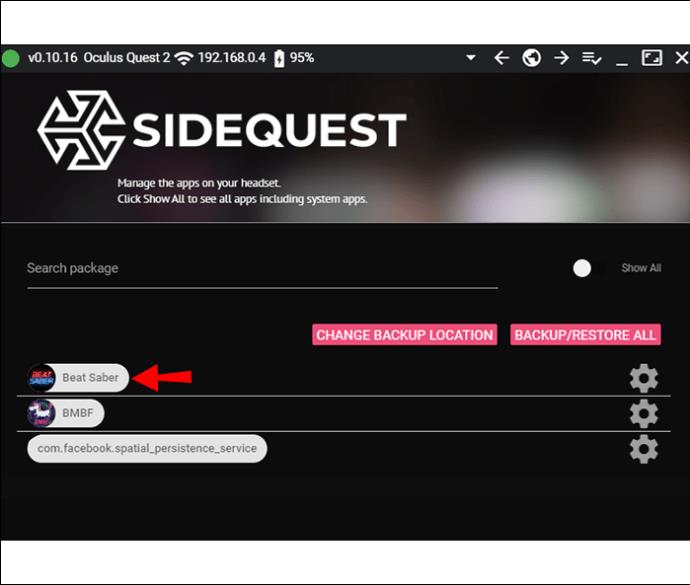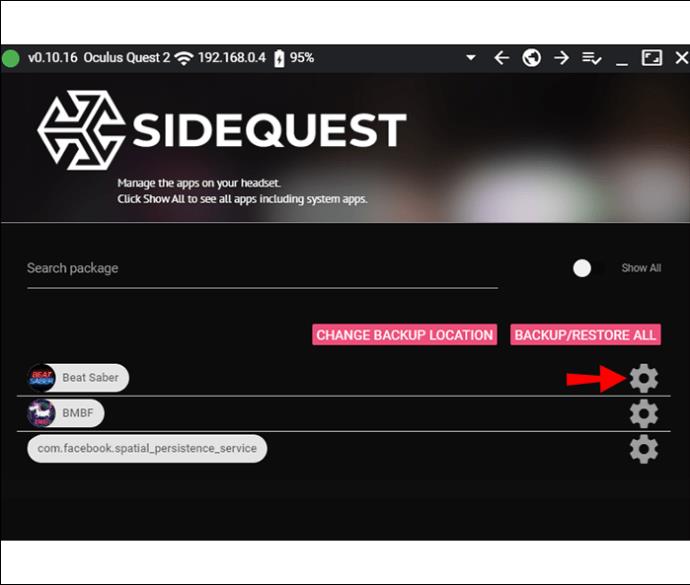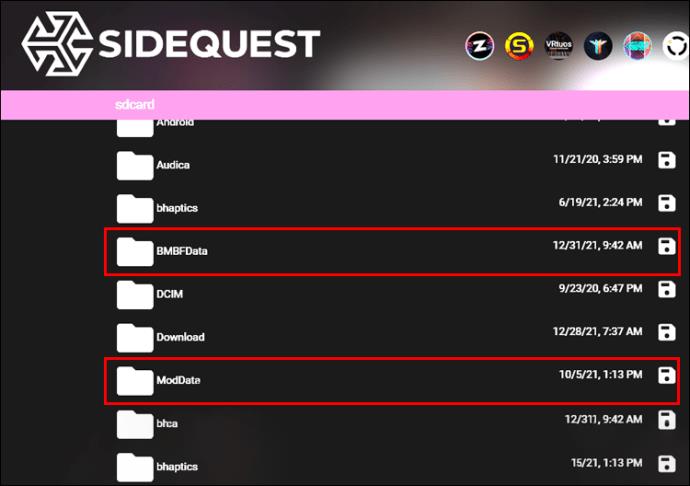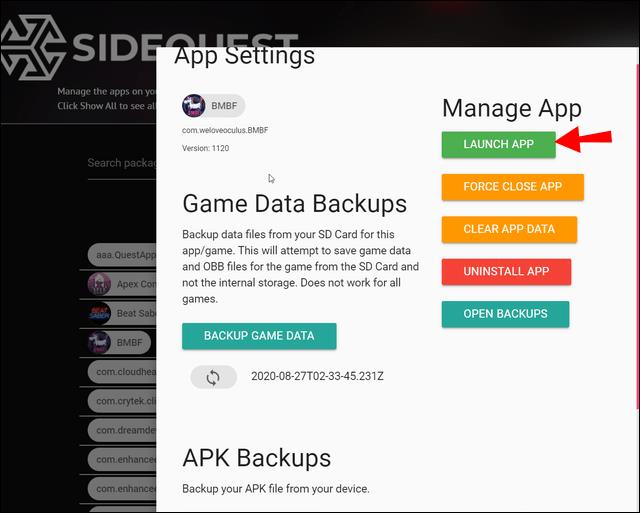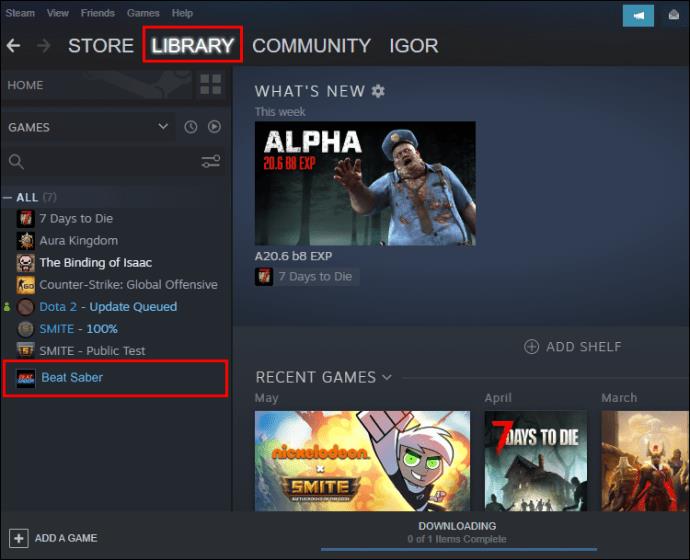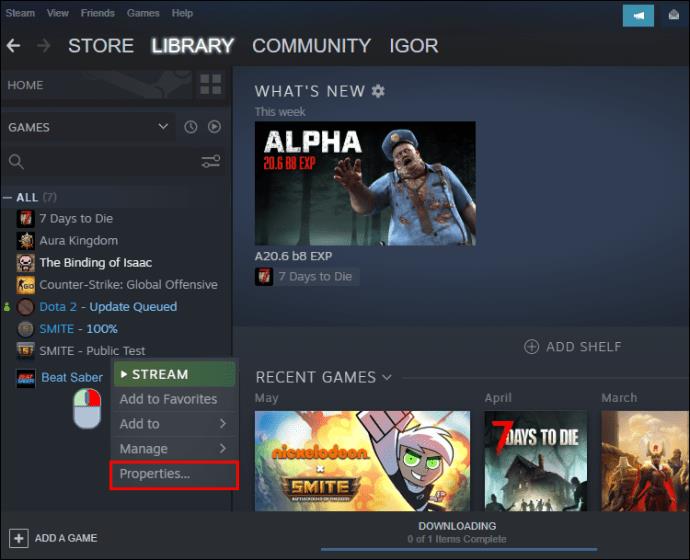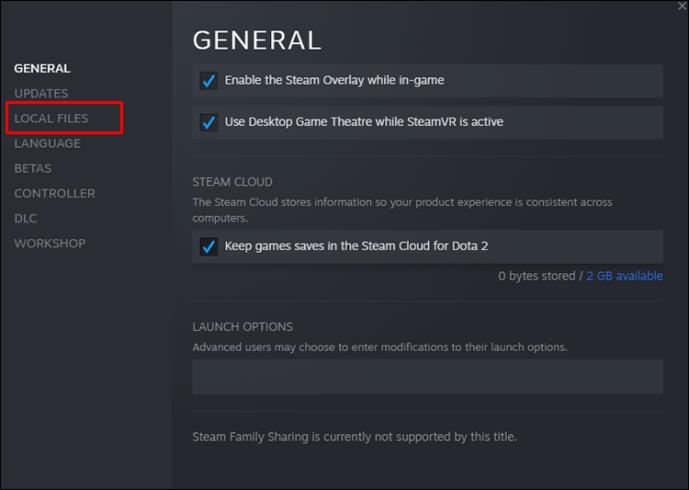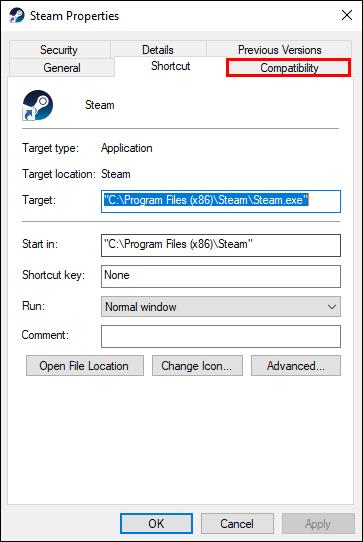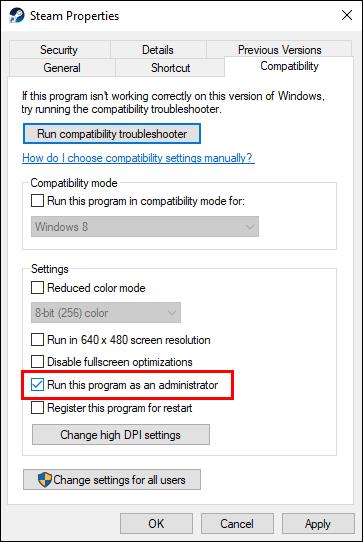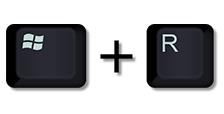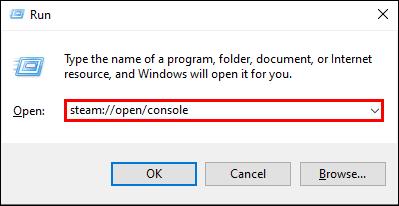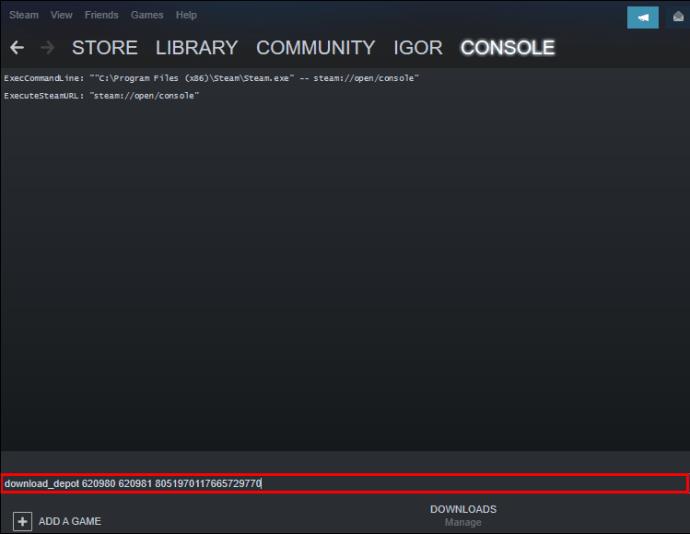Beat Sabre'nin standart grafikleri harika bir şekilde yapılmıştır, ancak bazı oyuncular oyunun görünümünü değiştirmeyi tercih eder. Bunu Mod Asistanı adlı bir program aracılığıyla yaparlar, ancak bir güncellemeden sonra modların görünmediği zamanlar vardır. Bu sinir bozucu durum birçok insanı şaşkına çevirdi.

Neyse ki, durumu ele almanın yolları var. İster Meta Quest 2'de ister Steam'de, aşağıdaki çözümleri bulabilirsiniz. Tüm detaylar için okumaya devam edin.
Oculus Quest 2'de Çalışmayan Beat Sabre Modları
Quest 2'yi modifiye etmek oldukça zordur. Beat Sabre otomatik güncellemeler yaptığından, bu genellikle modları uyumsuz hale getirir. Neyse ki, topluluğun modları yeniden çalıştırmanın birkaç yolu var.
BMBF, SideQuest ve daha fazlası gibi tüm bu kılavuzlar için gerekli yazılıma zaten sahip olduğunuzu varsayıyoruz. Talimatlar bunu yansıtacaktır.
Oyunu Düşür
Modlarınızın çalışmamasının en yaygın nedeni, en son Beat Sabre yapısıyla uyumsuz olmalarıdır. Geliştiricilerin önce yazılımı güncellemesi gerektiğinden, bu BMBF ile ilgili bir sorundur.
Oyunu eski sürüme geçirmek, en sevdiğiniz modları destekleyen bir sürüme geri dönmenizi sağlar. İstediğiniz BMBF yapısı, Beat Sabre sürüm numarasına karşılık gelmelidir, ancak artık en kararlı olanı BMBF 1.15.0'dır.
Öncelikle, Beat Sabre kayıt verilerinizi ve mevcut tüm özel şarkıları yedeklemeniz gerekir. Bu, puanlarınızı ve ilerlemenizi korumanıza izin verecektir.
- PC'nizde SideQuest'i açın ve oturum açın.
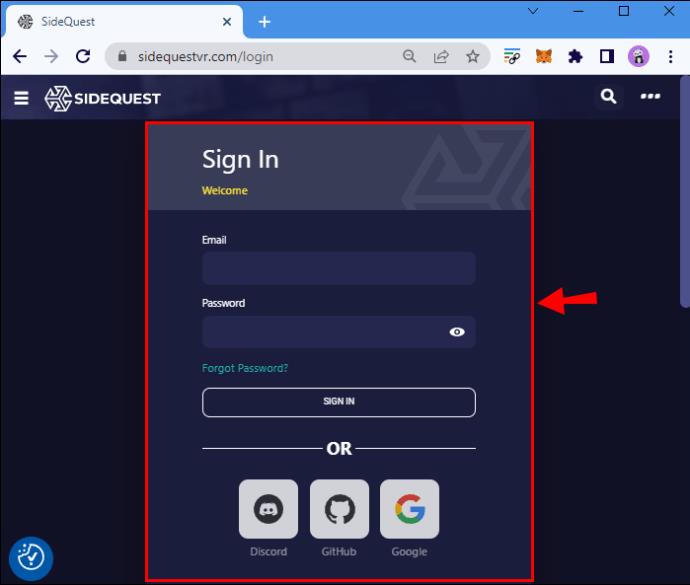
- PC'yi kablo aracılığıyla Quest 2'ye bağlayın.
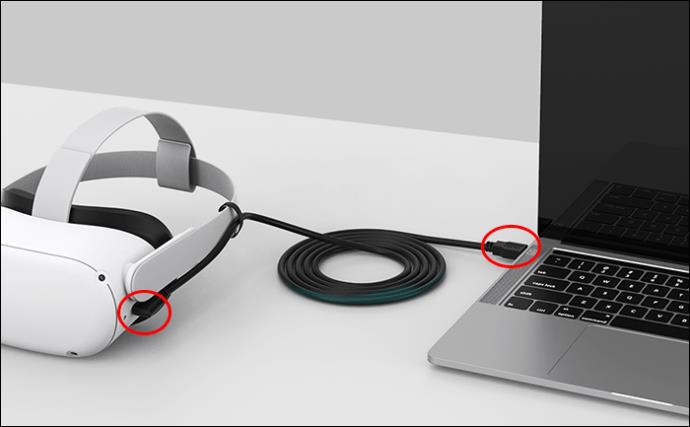
- Dokuz pip ile “Şu Anda Yüklü Uygulamalar” düğmesine tıklayın.
- Beat Sabre'ı arayın.
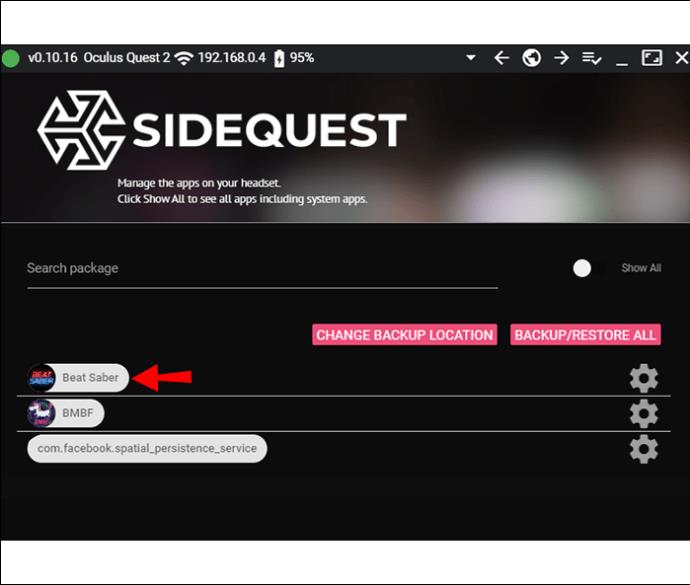
- Dişli simgesine tıklayın ve kaldırma seçeneğini seçin.
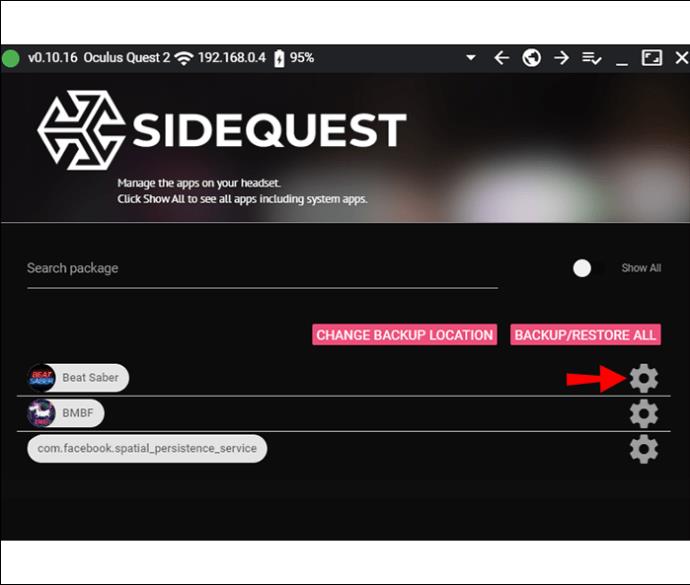
- BMBF için Adım 2 ila 5'i tekrarlayın.
- Bir araç çubuğunda klasör simgesini arayın ve kulaklığınızdaki BMBFFData ve ModData klasörlerini bulun.
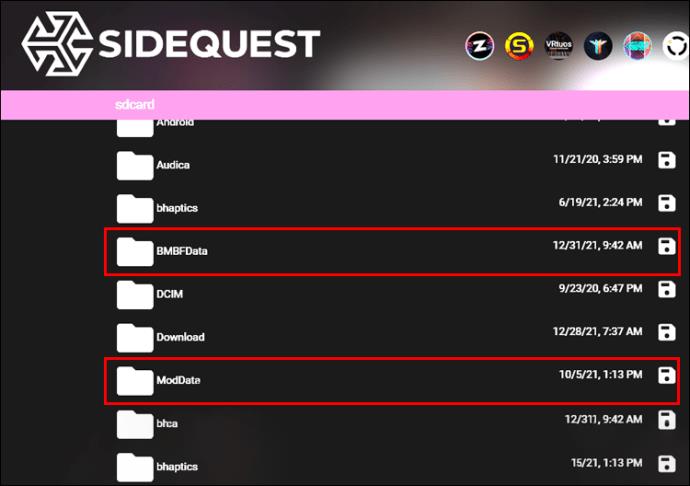
- Silmek için kırmızı çarpıları seçin.
Bu noktada, bir sürüm düşürme gerçekleştirmeye hazırsınız.
- Quest 2'nizin çevrimiçi ve engellenmemiş olduğundan emin olun. PC'nizde SideQuest'e geri dönün.
- "Şu Anda Yüklü Uygulamalar" bölümüne geri dönün.
- Beat Sabre APK dosyasını logoya sürükleyip bırakın.
- İndirilen bir BMBF APK dosyası için yukarıdaki aynı adımı uygulayın.
- Dokunmatik denetleyicileri kullanarak BMBF'yi kurun ve el takibinden kaçının.
BMBF'de herhangi bir düğmeyi tıklayamıyorsanız, PC'nizde başlatın ve Config/Sync to Beat Saber'ı Geri Yükle'yi seçin. Alternatif olarak, Quest 2'nizi yeniden başlatın ve BMBF'yi ikinci kez çalıştırın.
Ardından, modlarınızı doğrulamaya başlayabilirsiniz. Bu kısım önemlidir çünkü aktif ve işlevsel olmalarını istersiniz.
- Quest 2'de BMBF'yi çalıştırın.
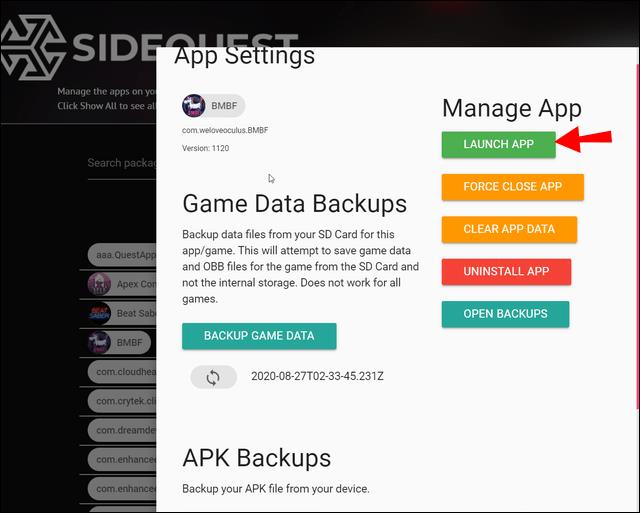
- Modlar sekmesine gidin.
- Bu modların kulaklıkta olduğundan emin olun.
Mod Listesi
- kodlayıcı
- Şarkı Yükleyici
- Çalma Listesi Yöneticisi
- Görev Kullanıcı Arayüzü
- Özel Tipler
- Şarkı İndirici
- pembeçekirdek
Bir şey eksikse veya kapalı olarak gösteriliyorsa, bunları geri yüklemek için "Sync To Beat Saber" düğmesini seçin. Bu işe yaramazsa, Araçlar sekmesine gidin ve "Hızlı Düzeltme"yi arayın. Senkronizasyon seçeneğini tekrar seçin ve geri gelmeleri gerekir.
Artık Beat Saber'ı başlatabilir ve modlarınızın çalışıp çalışmadığını kontrol edebilirsiniz. Oyunun keyfini tekrar çıkarabilmeniz için verileri kaydetme ve özel şarkı geri yükleme işlemlerine devam edin.
Farkında olmayanlar için, Quest 2 kulaklığınıza BMBF yüklemek, resmi çok oyunculu modu devre dışı bırakacaktır. Puanlarınız da resmi liderlik tablolarında gösterilmez.
Beat Sabre Modları Steam ile Çalışmıyor
Beat Saber'ı Steam'de modlamak çok daha kolaydır ve ayrıca PC modları daha çeşitli olduğundan daha fazla içeriğe erişebilirsiniz. Modlar ayrıca, özellikle özel şarkılar indirdiyseniz, oyunda gezinmeyi kolaylaştırır. Bu şekilde, yüzlerce veya binlerce şarkıyı gözden geçirmek gereksizdir.
İşte bazı olası hatalar ve düzeltmeleri.
Bozuk Dosyalar
Bozuk veya eksik dosyalar, modların çalışmasını engelleyecektir. Bunu düzeltmenin en iyi yolu oyunun dosyalarını doğrulamaktır. Bunu doğrudan Steam ile yapabilirsiniz.
- Steam'i başlatın.

- Kütüphane bölümüne gidin ve Beat Saber'ı bulun.
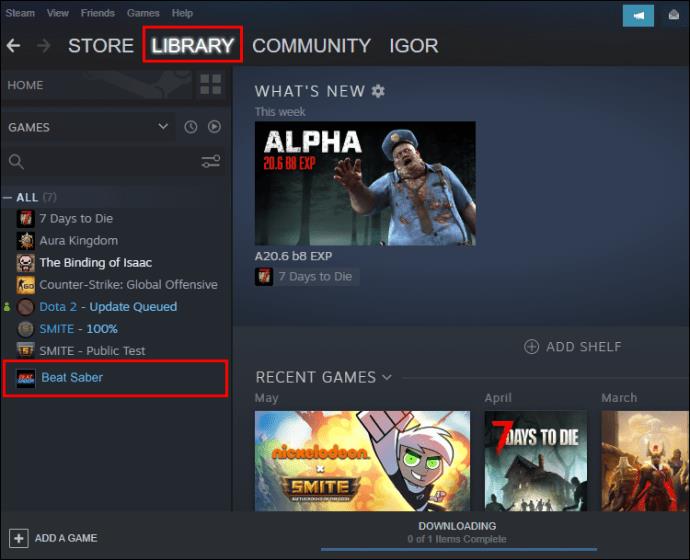
- Oyunun adına sağ tıklayın ve "Özellikler"i seçin.
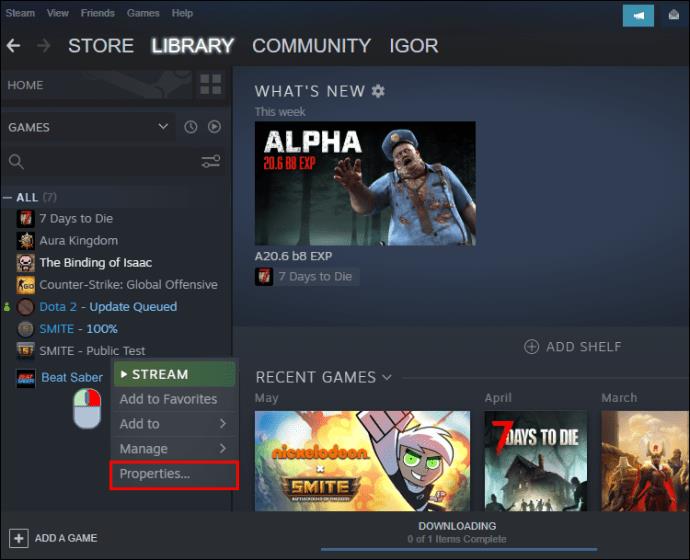
- "Yerel Dosyalar"ı arayın.
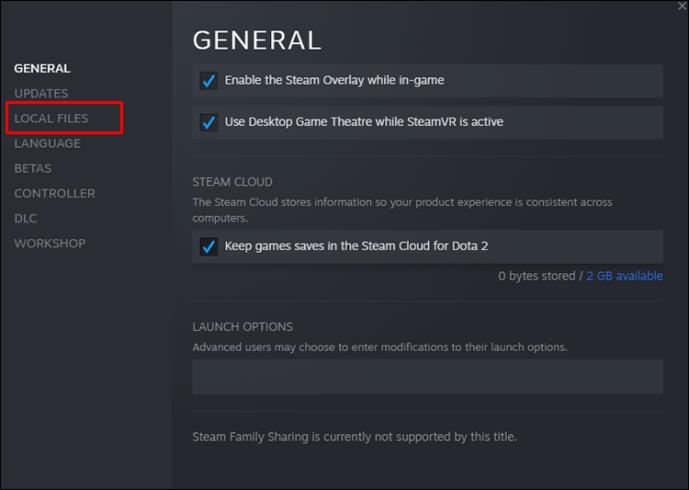
- “Oyun Dosyalarının Bütünlüğünü Doğrula” seçeneğine tıklayın.

- İşlemin bitmesini bekleyin. Kayıp veya bozuk dosyalar varsa, Steam onları geri yükleyecektir. Deneyin ve Beat Sabre modlarınızın çalışıp çalışmadığını görün.
Beat Saber'ın Yönetici İzni Gerekiyor
Sıradan olmasa da bazen bir güncelleme yazılımın iznini değiştirebilir. Steam yönetici hakları vermeniz gerekiyor.
- Masaüstünüzdeki Steam simgesine sağ tıklayın. "Özellikler"i seçin. "Uyumluluk" sekmesine gidin.
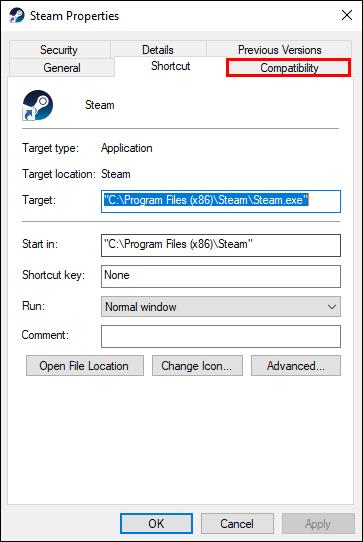
- “Bu Programı Yönetici Olarak Çalıştır” kutusunu işaretleyin.
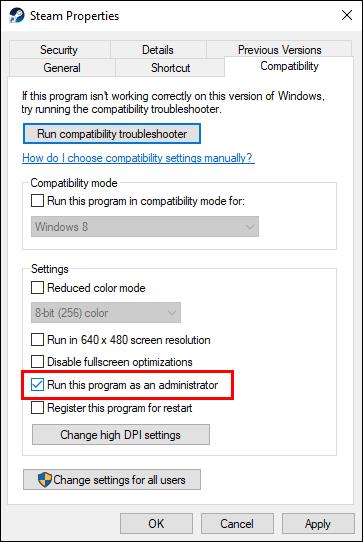
- "Uygula" ve "Tamam" üzerine tıklayın.

- Beat Sabre'ın çalışıp çalışmadığını test edin.
Yeni Modlara İhtiyacınız Var
Bazı modlar belirli sürümlerle uyumlu değildir. Bu durumda, bunları güncellemeniz veya silmeniz gerekir. En son Mod Assistant sürümünü çalıştırıyorsanız, bu işlem karmaşık olmamalıdır.
Yalnızca Mod Assistant'ı başlatmanız ve "Yükle veya Güncelle"ye tıklamanız yeterlidir. Düzeltmeler içerdiklerinden ve genellikle eski sürümlerden daha iyi çalışacaklarından, tüm temel modları güncel tutmanız en iyisidir. Bundan sonra Beat Saber'ı başlatmayı deneyin ve hataların giderilip giderilmediğini görün.
Beat Saber'ı tekrar yamalayın
Sorun kontrolden çıkıyorsa, Beat Sabre'ı yeniden yamalamayı düşünün. Burada en son sürümlerin çoğuna sahip bir Steam sayfası var . Her sürüm, yeniden yama yapmadan önce kopyalamanız gereken bir koda sahiptir.
- İstediğiniz sürümün kodunu alın. Windows Tuşu + R tuşlarına basın.
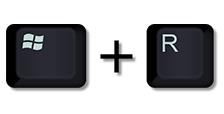
steam://open/consoleMetin kutusuna “ ” yapıştırın .
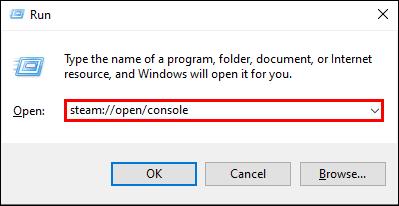
- komutunu çalıştırın. Bu komutu “
download_depot 620980 620981 8051970117665729770” yapıştırın ve çalıştırın.
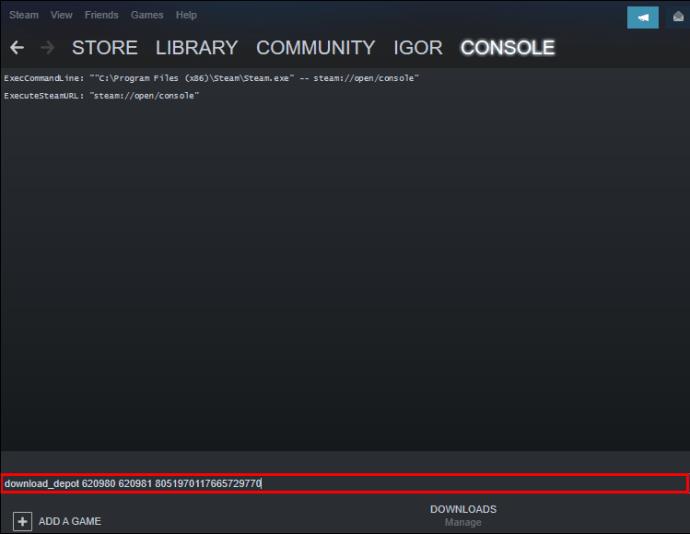
Sondaki uzun sayı dizisi, en son ikinci yama olan 1.23.0 sürümü içindir. 1.4.0 gibi başka bir yapı istiyorsanız, başka bir kodla değiştirin.
- İşlem tamamlandıktan sonra yolu konsolda kopyalayın.
- Windows Gezgini'nin adres çubuğuna yapıştırın.
- Dosyaları seçin ve kopyalayın.
- Steam uygulamalarına geri dönün.

- "Ortak"ı açın ve "Beat Sabre"ye gidin.
- "UserData" ve "Beat Saber_Data\CustomLevels" öğelerini güvenli bir konuma yedekleyin.
- Beat Sabre dizinindeki her şeyi silin.
- İndirdiğiniz dosyaları yapıştırın ve üzerine yazma uyarısını kabul edin.
Artık oyunu yeniden yamaladığınıza göre, mod eklemek bir kez daha mümkün.
Beat Sabre Modları 1.23 Yaması İçin Çalışmıyor
1.23 yaması en son yama olmasa da, bazı insanlar oyunlarını yeniden yamaladıkları veya sürümlerini düşürdükleri için hala üzerindeler. Yukarıdaki çözümlerin tümü uygulanabilir düzeltmelerdir, ancak en son sürümlerin çoğu için çalışırlar.
Öncelikle, dosyaları ve modları doğrulamanız gerekir. Bu genellikle sorunu halleder.
Ancak, memnun değilseniz, her zaman PC yeniden başlatılır. Bazen bu, herhangi bir hatayı sihirli bir şekilde çözer.
İşe devam
Beat Sabre, kısmen modlama topluluğu sayesinde gelişen eğlenceli bir oyundur. Henüz modları kullandığı için yasaklanan herhangi bir kişi olmasa da, bunu yapmanın hizmet şartlarını ihlal ettiğini bilin. Bu adımlara ancak hazırlandıktan sonra devam edin.
Favoriniz hangi modlar? Beat Sabre'ı hangi platformda oynuyorsunuz? Aşağıdaki yorumlar bölümünde bize bildirin.